get新技能是需要付出行动的,即使看得再多也还是要动手试一试。今天图老师小编跟大家分享的是Illustrator CS5教程:制作服装海报教程,一起来学习了解下吧!
【 tulaoshi.com - Illustrator 】
很多初学Illustrator CS5的朋友,在欣赏使用Illustrator制作的作品时,经常可以看到绚丽的光效和通透的、充满灵气的作品,很好奇这些效果是如何制作出来的,其实通过设置透明度板中的混合模式和不透明度,可方便的制作出这些效果。
在透明度调板中,可以为对象设置不同的不透明度,还可为一个对象的填充和描边设置不同的透明度,此外还可使用透明度来挖空图形。另外在透明度调板中,还可设置图形的混合模式,混合模式决定了当前选择对象与它下方对象色彩的混合方式,它常常用来混合两个图像。综合应用透明度和混合模式的设置可制作出视觉丰富的作品。
该教程精心为大家安排了一个服装海报实例,重点向朋友们讲述透明度和混合模式的使用与设置。
下载素材:点击下载

1. 设置混合模式
(1)打开本实例配套素材服饰海报.ai文件。

(2)将不需要的图像暂时隐藏。


(3)选择图形,执行窗口→透明度命令,打开透明度调板。
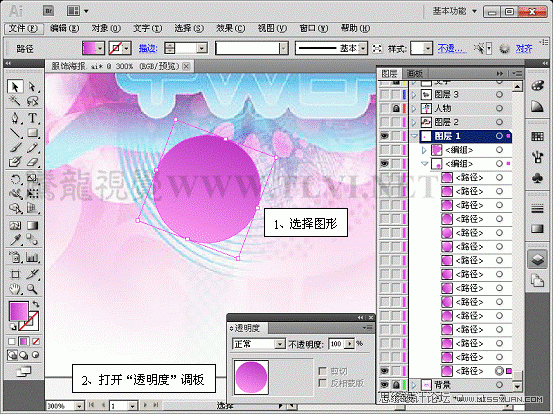
(4)在透明度调板中更改该图形的混合模式。
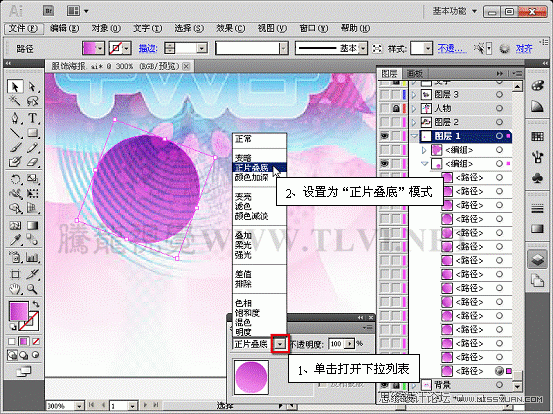
(5)在图层调板中将部分图层显示,执行选择→相通→混合模式命令,将显示的图形全选。
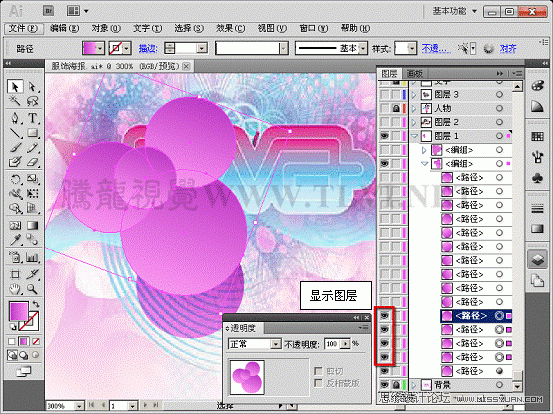
(6)在透明度调板中更改所选图形的混合模式。
(本文来源于图老师网站,更多请访问https://www.tulaoshi.com/illustrator/)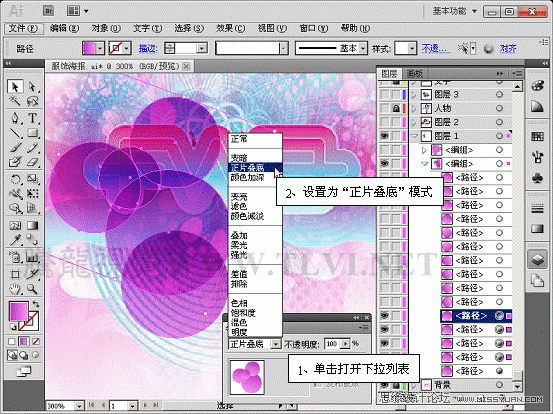
(7)继续显示图层并将其选择,在透明度调板中设置其混合模式。
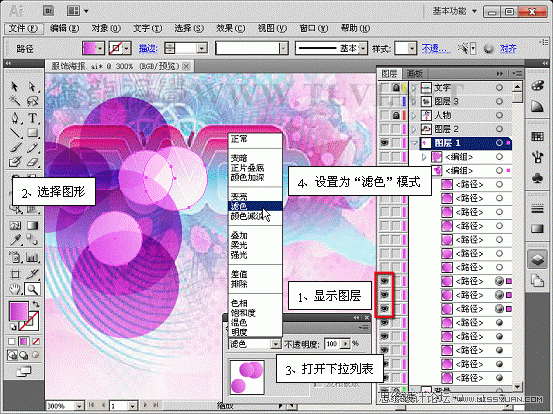
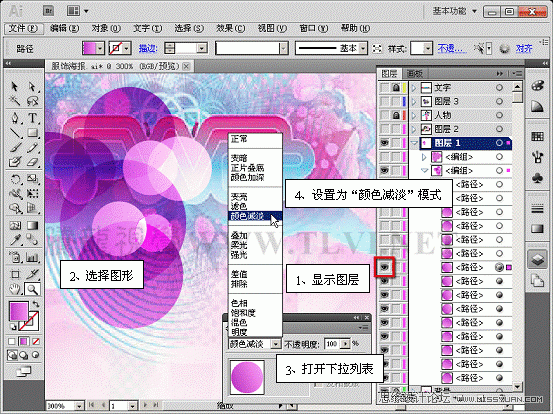
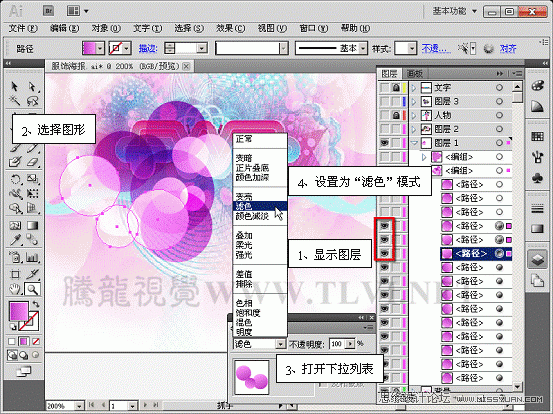
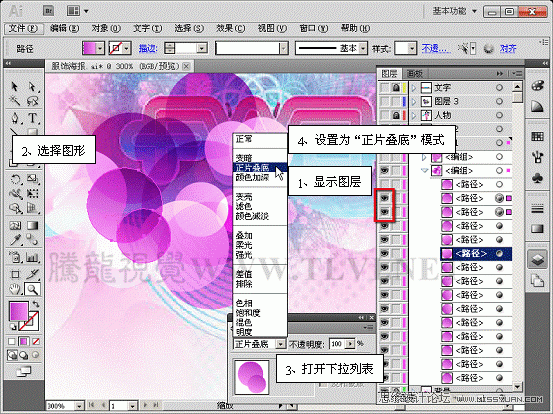
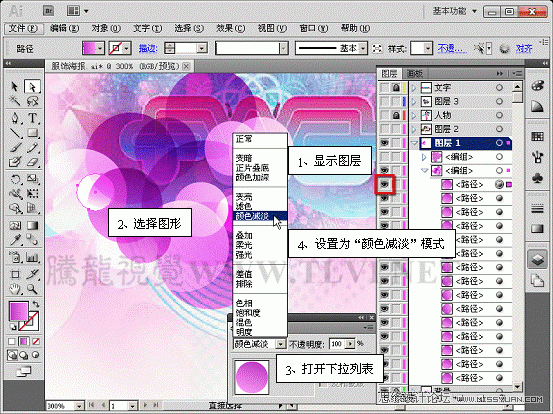
(8)将该编组图层收集,将图形全选并设置其混合模式。
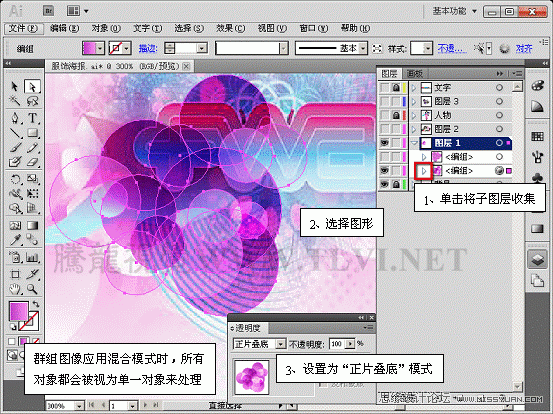
(9)参照以上方法,显示另一编组,对其图形的混合模式进行设置。

(10)锁定图层 1,显示并展开图层 2图层。

(11)选择图形并设置其混合模式。
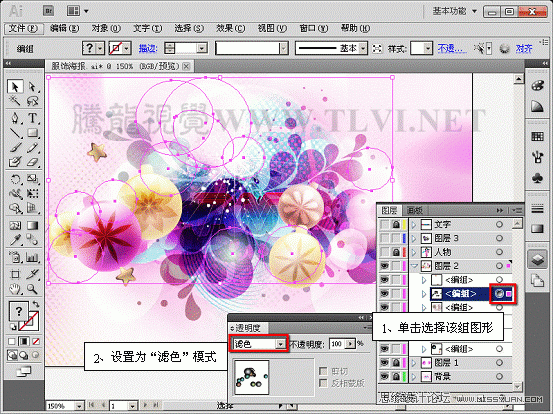
2. 设置透明度
(12)在图层调板中收集并锁定图层 2图层,显示人物和图层 3图层。

(13)将图层 3中隐藏气泡图层显示并释放。

(14)选择气泡图形组,在透明度调板中设置不透明度,观察不透明度应用于图像的方式。
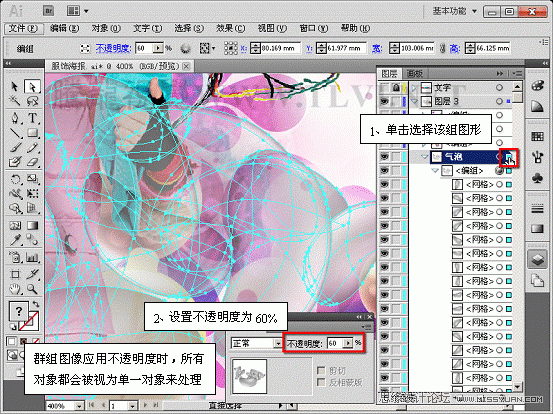
(15)取消气泡图形组的群组状态并设置其不透明度。

(16)执行透明度调板菜单命令,对调板的外观状态进行设置。
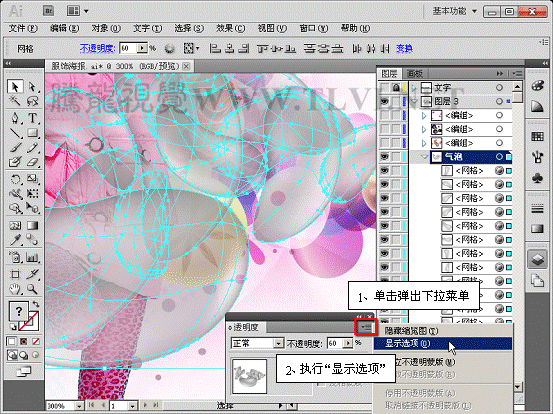
(17)在透明度调板中进行设置,使图形不能透过彼此而显示。
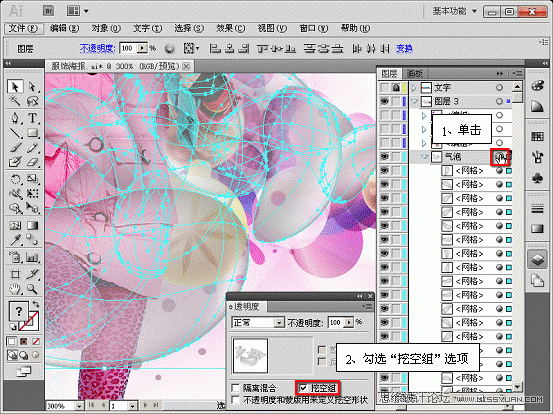
(18)更改气泡图形组的混合模式。
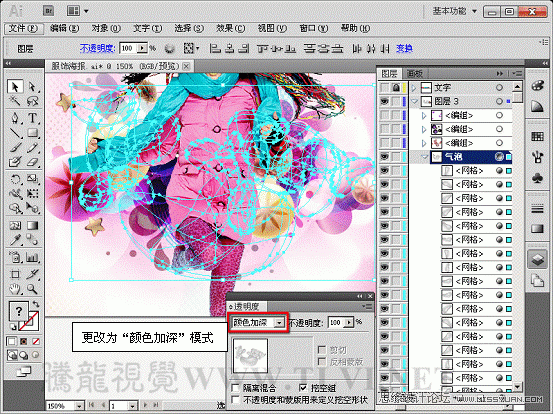
(19)最后将隐藏图层显示,完成本实例的制作。

来源:https://www.tulaoshi.com/n/20160216/1572869.html
看过《Illustrator CS5教程:制作服装海报教程》的人还看了以下文章 更多>>